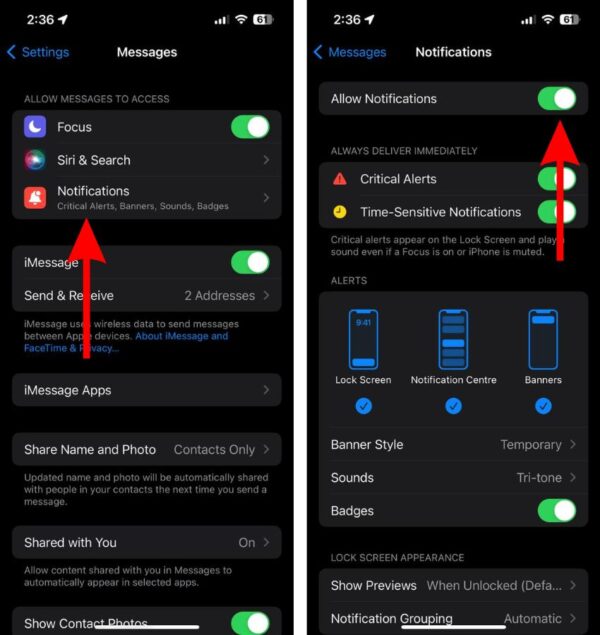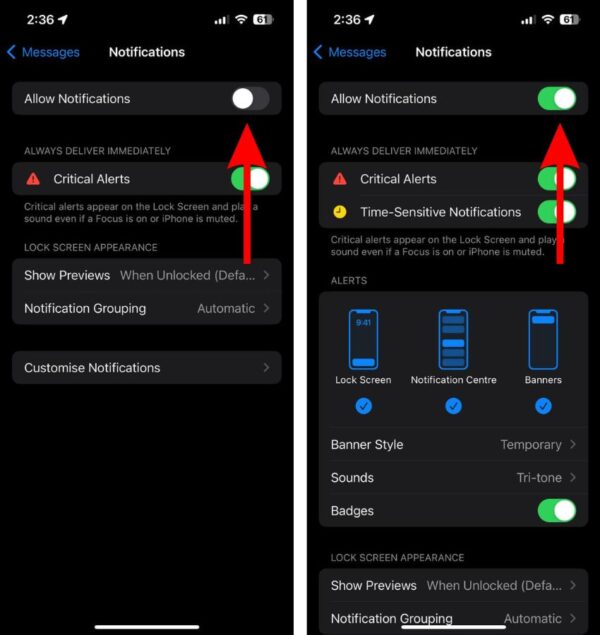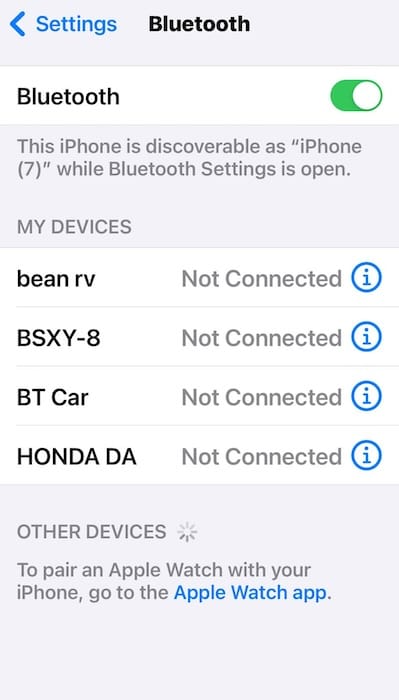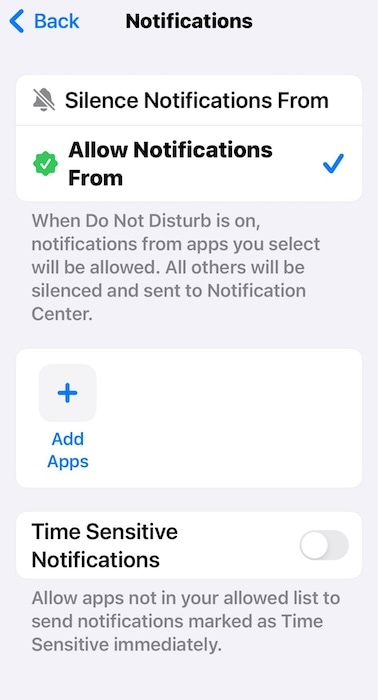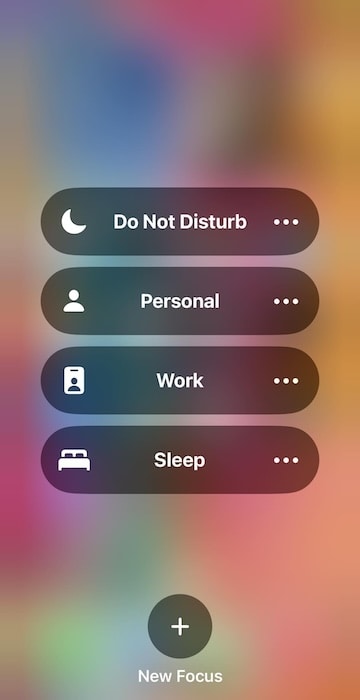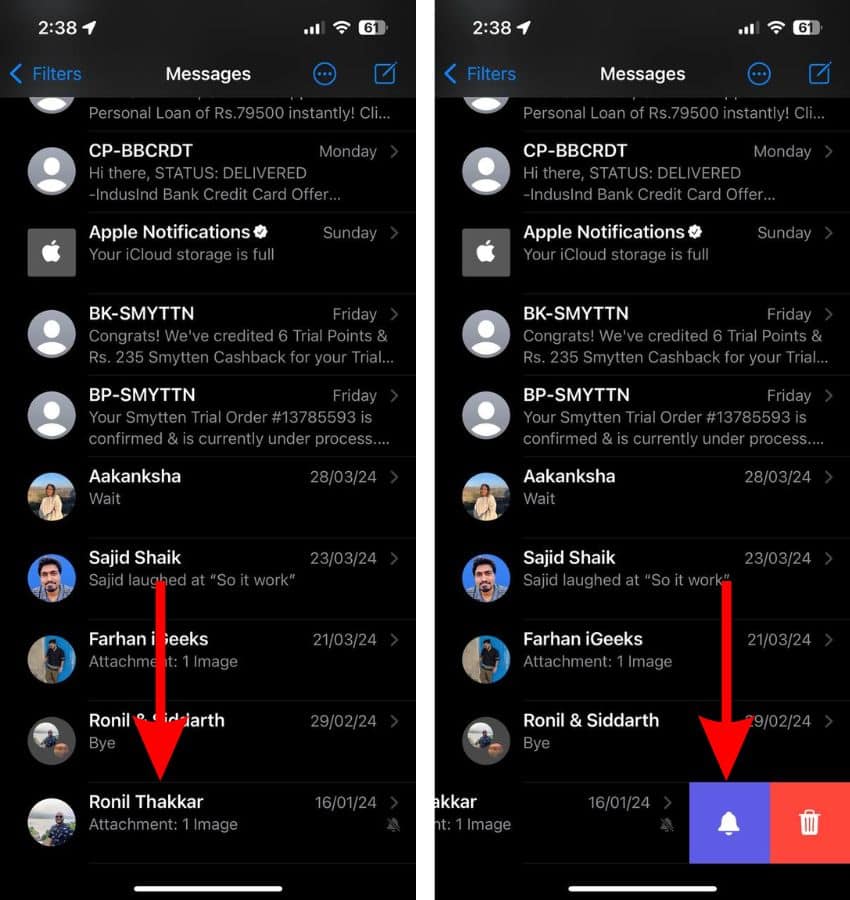Звук уведомления iMessage не работает на iOS 17? 7 исправлений
Уведомления iMessage не работают у некоторых пользователей iOS 17 — это на удивление широко распространенная проблема с обновлениями. Я даже сам с этим сталкивался. Сначала я подумал, что мои динамики сломались, но после некоторого устранения неполадок я обнаружил, что мне просто нужно правильно настроить параметры. В этом руководстве я покажу вам, что делать, если вы не получаете уведомления о новых сообщениях.
Почему нет звука при получении iMessage?
Ваш iPhone не будет звонить при появлении новых уведомлений iMessage в Бесшумный режимпоэтому, пожалуйста, проверьте свой Кольцевой переключатель или Кнопка действия перед устранением неполадок. Однако, если звонок включен, учтите, что неправильные настройки, временные сбои и ошибки программного обеспечения все равно могут вызвать проблемы с уведомлениями.
Как исправить не работающий звук уведомления iMessage iOS в 17
Выполните следующие действия по устранению неполадок, если вы не слышите звуки уведомлений при получении новых iMessages:
1. Включите «Разрешить уведомления».
Необходимое время: 2 минуты
Вы не будете получать новые оповещения iMessage, включая звуки и баннеры, если ваши уведомления отключены. Вот как можно настроить параметры уведомлений о сообщениях:
- Идти к Настройки и прокрутите вниз до Сообщения.
- Нажмите Уведомления вариант.
- На Уведомления странице, включите Разрешить уведомления вариант.

- Если он уже включен, отключите Разрешить уведомления кнопка.
- Следующий, перезагрузите свой iPhone— вы можете попросить Siri сделать это, если вам так удобнее.
- После перезагрузки iPhone перейдите в Настройки > Сообщения > Уведомления и включите Разрешить уведомления переключать.

2. Заблокируйте Apple Watch
Вы пользуетесь Apple Watch? Возможно, это причина того, что звуки уведомлений iMessage не работают на вашем iPhone. Уведомления iMessage работают в iOS 17 и watchOS 10 немного иначе, чем в более старых версиях. Уведомления не будут появляться на Apple Watch, пока iPhone разблокирован, и наоборот. Держите носимое устройство заблокированным во время устранения неполадок.
- Разблокируйте Apple Watch и перейдите в Настройки > Код доступа.
- Выключить Обнаружение запястья так что вам придется блокировать и разблокировать носимое устройство вручную.
- Открыть Центр управления и коснитесь значка замка.
3. Отключите пересылку SMS.
Переадресация SMS перенаправляет полученные вами сообщения на другое устройство, которое должно иметь тот же Apple ID или другой номер мобильного телефона. Если эта функция включена, вы не будете получать никаких оповещений на свой основной номер. Отключите переадресацию SMS на всех своих устройствах.
- Открой Настройки приложение на вашем iPhone и отправляйтесь в Сообщения.
- Нажмите СМС переадресация вариант.
- На следующем экране отключить переключатели всех перечисленных устройств чтобы отключить пересылку SMS.
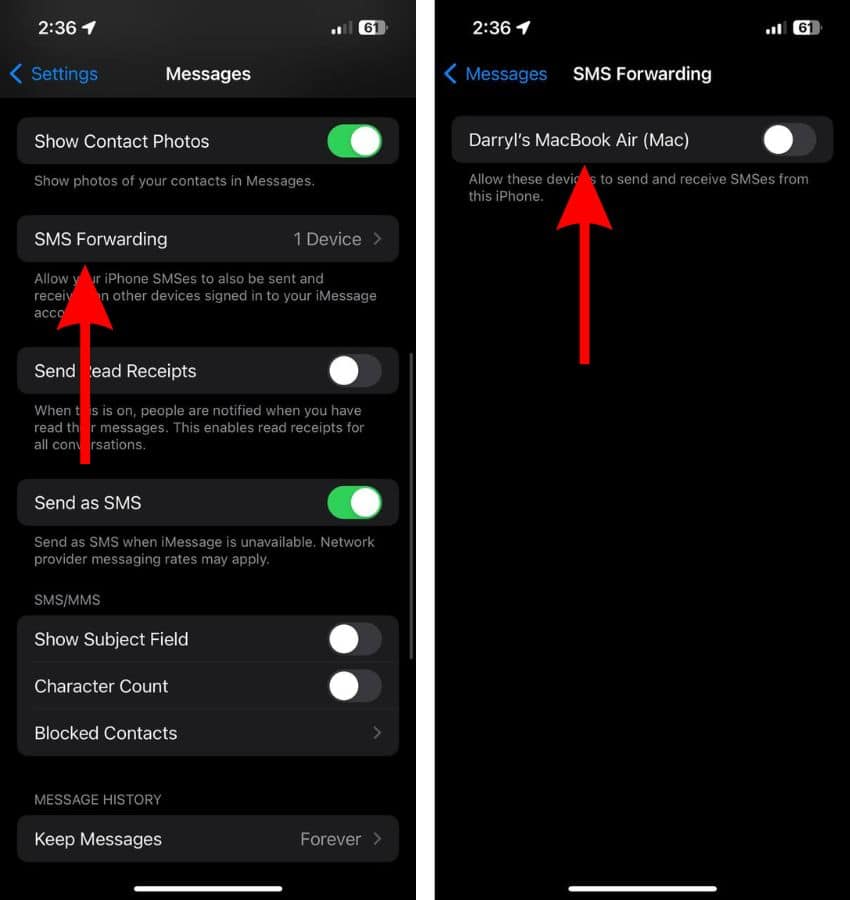
4. Отключите Bluetooth на других устройствах.
Выключайте Bluetooth, когда вы его не используете. На основе нескольких отчеты пользователей в Сообществеоставление устройств с поддержкой Bluetooth, подключенных к вашему iPhone, особенно внешних динамиков, может мешать воспроизведению звонка.
- Откройте настройки на вашем айфон > Bluetooth.
- Выключить Bluetooth Кнопка-переключатель.

- На Mac нажмите кнопку Значок меню Apple > Настройки системы > Bluetooth и выключите Bluetooth кнопка.
5. Отключить режим фокусировки
Проверьте, не включили ли вы случайно режим фокусировки. По умолчанию уведомления отключаются, поэтому вы не будете получать баннеры уведомлений или оповещения о входящих сообщениях. Вам придется отключить профили режима фокусировки или настроить их параметры.
- Проведите вниз из правого верхнего угла, чтобы получить доступ к Центр управления на вашем iPhone.
- Нажмите Фокус значок для просмотра различных режимов, например, Спать, Работа, Персональныйи Просьба не беспокоить.

- Выключите все активные Режим фокусировки.
Альтернативно, настроить параметры режима фокусировки если вам нужно оставить его включенным.
- Открыть Настройки > Фокус > (Профиль режима фокусировки) > Приложения и выберите Разрешить уведомления от.

- Далее нажмите Добавить приложения и выбери Сообщения.
6. Отключите скрытые оповещения
Если вам не хватает уведомлений только для определенных групповых чатов или пользователей, возможно, вы случайно включили «Скрыть оповещения». Он блокирует только оповещения из определенных сообщений. Вы по-прежнему будете получать уведомления о входящих iMessages и SMS-сообщениях от других пользователей.
- Открой Сообщения приложение.
- Перейдите к разговору, в котором звуки уведомлений не работают, и проведите по нему влево, чтобы открыть меню действий.
- Нажмите Значок колокольчика отключить Скрыть оповещения.

8. Обновите iOS
Поскольку несколько пользователей iMessage жалуются, что звуки уведомлений не работают в iOS 17, можно с уверенностью предположить, что проблема связана с ошибками обновления программного обеспечения. Лучший подход — установить последнюю доступную версию iOS. Apple обычно устраняет известные сбои и проблемы в последующих второстепенных или точечных выпусках.
- Открыть Настройки и пойти в Общий.
- Нажмите Обновление программного обеспечения вариант на следующем экране.
- Далее нажмите Установите сейчас или Обновить сейчас Кнопка, чтобы обновить iPhone до последней версии iOS.
- Введите номер вашего устройства пароль продолжать.

7. Сбросить все настройки
Неправильно настроенные настройки могут быть причиной того, что звуки уведомлений iMessage не работают. На этом этапе сброс к заводским настройкам — это самый быстрый способ вернуть любую скрытую функцию или функцию, блокирующую ваши уведомления.
- Открой Настройки > Общий.
- Здесь прокрутите вниз и выберите Перенос или сброс настроек iPhone вариант.
- Нажмите Перезагрузить вариант.
- Затем выберите Сбросить все настройки вариант.
- Введите устройство пароль чтобы подтвердить свой выбор.
- Нажмите Сбросить все настройки во всплывающем окне, чтобы подтвердить свой выбор.
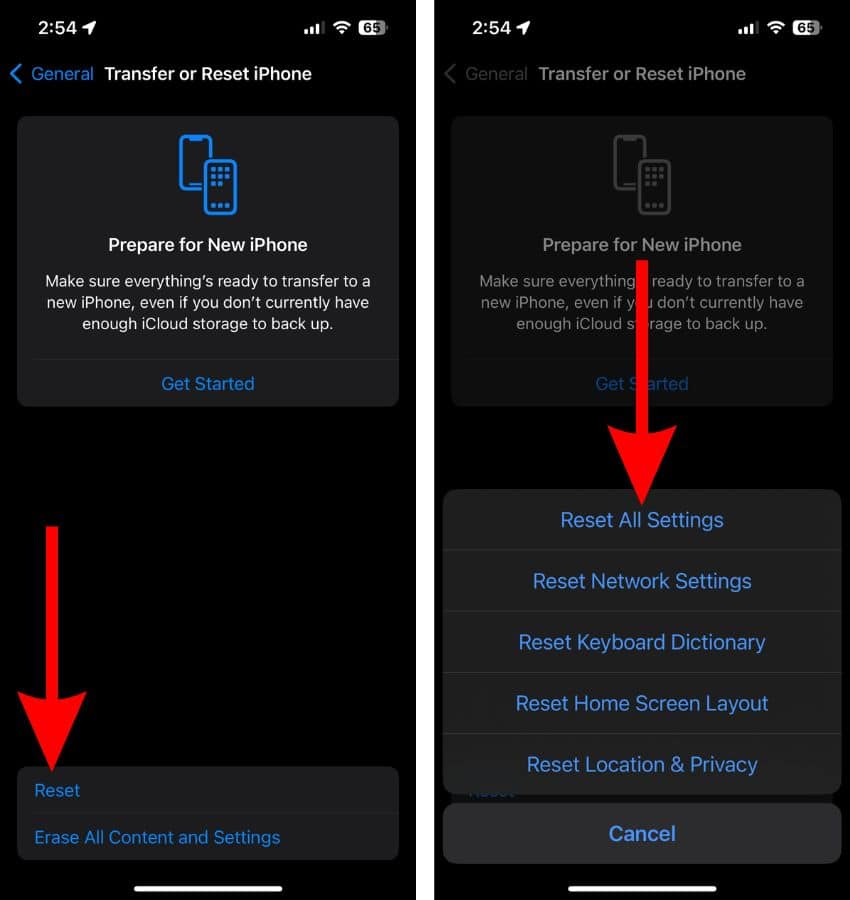
Если ни один из вышеперечисленных способов не помог решить проблему, обратитесь в службу поддержки Apple. Вы также можете посетить ближайший Apple Store и проверить свой iPhone в баре Genius.
Мы надеемся, что это руководство поможет вам исправить звуки уведомлений iMessage, которые не работают в проблеме iOS 17. Если у вас все еще есть сомнения, пожалуйста, сообщите нам об этом в комментариях ниже.